SmaartLive (实用声场测试软件)的规范使用
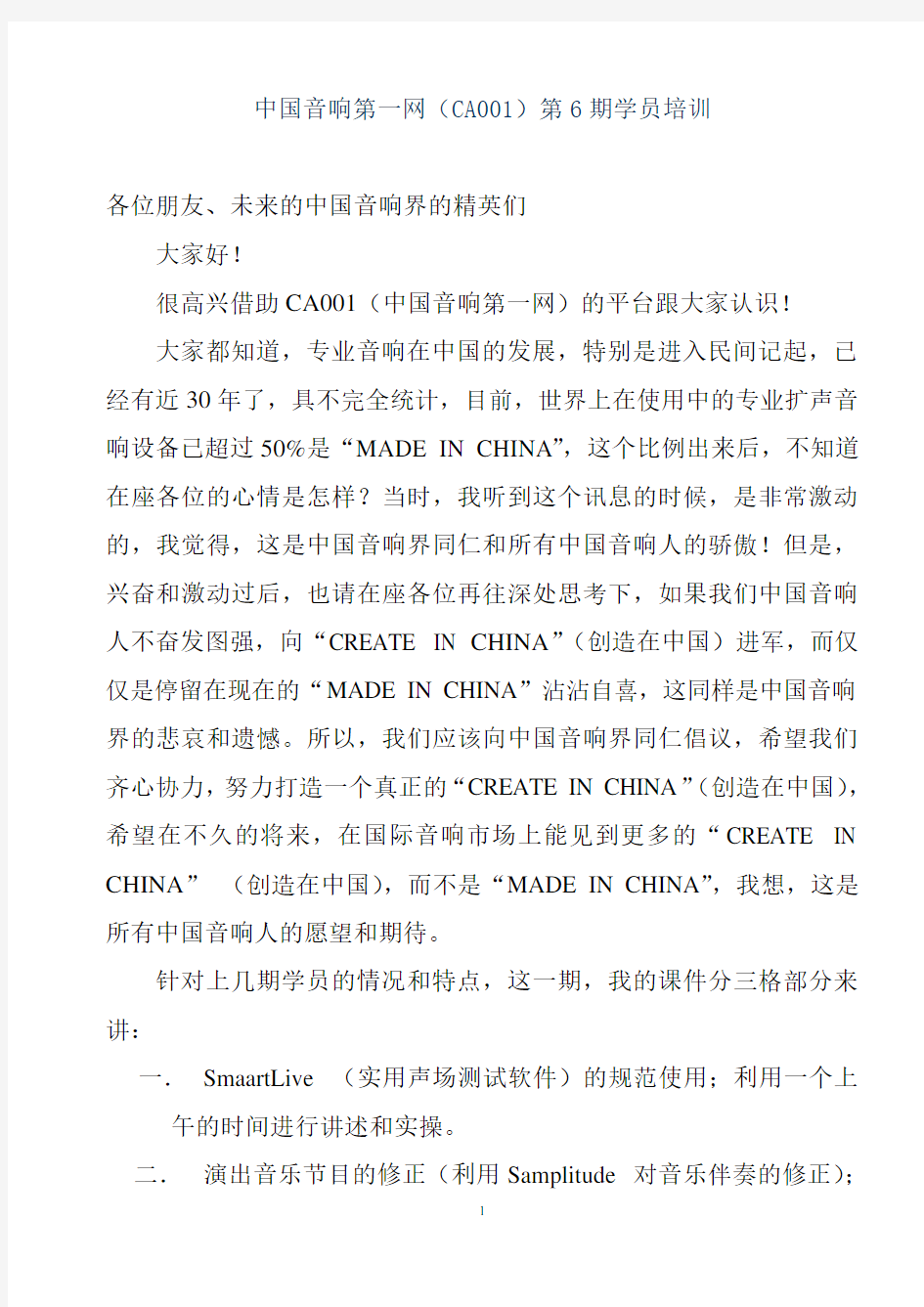
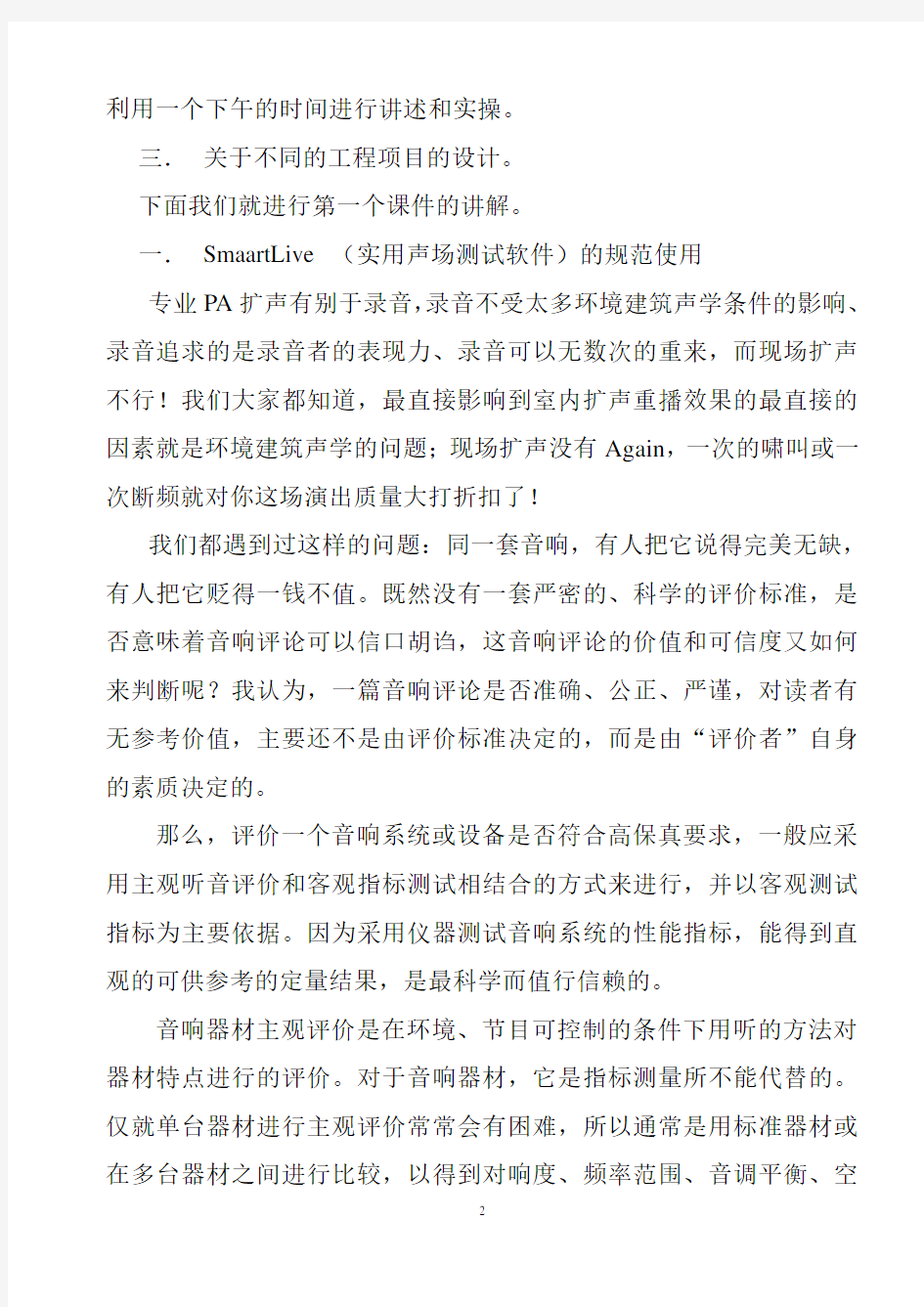
中国音响第一网(CA001)第6期学员培训
各位朋友、未来的中国音响界的精英们
大家好!
很高兴借助CA001(中国音响第一网)的平台跟大家认识!
大家都知道,专业音响在中国的发展,特别是进入民间记起,已经有近30年了,具不完全统计,目前,世界上在使用中的专业扩声音响设备已超过50%是“MADE IN CHINA”,这个比例出来后,不知道在座各位的心情是怎样?当时,我听到这个讯息的时候,是非常激动的,我觉得,这是中国音响界同仁和所有中国音响人的骄傲!但是,兴奋和激动过后,也请在座各位再往深处思考下,如果我们中国音响人不奋发图强,向“CREATE IN CHINA”(创造在中国)进军,而仅仅是停留在现在的“MADE IN CHINA”沾沾自喜,这同样是中国音响界的悲哀和遗憾。所以,我们应该向中国音响界同仁倡议,希望我们齐心协力,努力打造一个真正的“CREATE IN CHINA”(创造在中国),希望在不久的将来,在国际音响市场上能见到更多的“CREATE IN CHINA”(创造在中国),而不是“MADE IN CHINA”,我想,这是所有中国音响人的愿望和期待。
针对上几期学员的情况和特点,这一期,我的课件分三格部分来讲:
一.SmaartLive (实用声场测试软件)的规范使用;利用一个上午的时间进行讲述和实操。
二.演出音乐节目的修正(利用Samplitude 对音乐伴奏的修正);
利用一个下午的时间进行讲述和实操。
三.关于不同的工程项目的设计。
下面我们就进行第一个课件的讲解。
一.SmaartLive (实用声场测试软件)的规范使用
专业PA扩声有别于录音,录音不受太多环境建筑声学条件的影响、录音追求的是录音者的表现力、录音可以无数次的重来,而现场扩声不行!我们大家都知道,最直接影响到室内扩声重播效果的最直接的因素就是环境建筑声学的问题;现场扩声没有Again,一次的啸叫或一次断频就对你这场演出质量大打折扣了!
我们都遇到过这样的问题:同一套音响,有人把它说得完美无缺,有人把它贬得一钱不值。既然没有一套严密的、科学的评价标准,是否意味着音响评论可以信口胡诌,这音响评论的价值和可信度又如何来判断呢?我认为,一篇音响评论是否准确、公正、严谨,对读者有无参考价值,主要还不是由评价标准决定的,而是由“评价者”自身的素质决定的。
那么,评价一个音响系统或设备是否符合高保真要求,一般应采用主观听音评价和客观指标测试相结合的方式来进行,并以客观测试指标为主要依据。因为采用仪器测试音响系统的性能指标,能得到直观的可供参考的定量结果,是最科学而值行信赖的。
音响器材主观评价是在环境、节目可控制的条件下用听的方法对器材特点进行的评价。对于音响器材,它是指标测量所不能代替的。仅就单台器材进行主观评价常常会有困难,所以通常是用标准器材或在多台器材之间进行比较,以得到对响度、频率范围、音调平衡、空
间分布、质量和不均匀性等因素的综合效应感受与评价结果。
所以,我们对一个系统的技术调控,首先是客观指标测试,那么,就需要利用仪器对设备器材和室内建筑声场进行调整、修饰,目前国际行业比较认同的,就是SmaartLive测试软件了!
近代,在现场的SR作业里,总是看到许多同行的技术工程师会携带一些各人自己的装备,如手提电脑,或者是一些处理器啦,或是一些你善用的效果器。早期,一般条件好些的硬件系统在架设完后,都会有一些校准的动作,当然会使用到一些仪测的设备,通常有的就是Gold Line或是audio control 这类的频谱分析仪,这些工具虽然只是简单的LED 灯光排列显示信息,不过却能给人信赖与放心。
最近看了一些朋友同行们,出门携带设备在旁的,几乎是场场必见手提电脑,也大致上看了大家在使用的平台是什么,不管大家用什么东西出现在计算机里,最重要的是它要能工作!而且是准确的,不是打开在那儿突显自己控场子有用计算机的水平哦!
频谱分析工具,它们的单位离不开分贝dB、音压值SPL、等响加权,为何要介绍它呢?是为了使用的环境国际化,支持的厂商,还有它的前身就是JBL 那一套软件。
SmaartLive 5 是一套双通道,采用FFT 数学运算转换为基础的量测软件,它可以实时分析音场频谱设备,或是声音档案的相位、时间等工具,也可遥控调整有支持软件的喇叭处理器,算是在数字软件仪表里,属于便宜、实用又准确的东西。
(以下文章采载自---台湾吴荣宗老师)
SIA 5 功能大致区分如下:
1.2 - channel RTA:左、右两通道的实时分析,频谱范围可以选择片段放大观察。
2.Single channel Spectrograph:讯号的分析显示,可以成为光色谱来观看,色谱可以自行改变。
3.Sound Pressure Level(SPL)measurement:透过仪测麦克风,可以测量现场的音压值。
4.Spectrum Data Logging:频谱过程数据的记录可由1秒到24小时的长度,甚至168小时。
5.Transfer Function:使用任何输入讯号在两信道内,来测得原始讯号与经过装置、电路、处理器后的时间、相位等数据。
6.Impulse Response:使用脉波抽样响应测量来得到现场空间的残响值。
7.Note ID:指示的标记,在频谱或转换功能上,可以自行缩放来达到视觉上的方便。
8.External Device Control:支持的外部遥控设备多达40种,从均衡器到喇叭处理器都有。
9.Weighting Curves:量测时,能够提供等响曲线所须的A、C 加权指数。
10.Internal Signal Generator:内建讯号产生器。
…...……
大家一个共性的问题,满足现场量测的目的是首要的,我们快速的来介绍SPL现场应用测量功能这个区块的操作指引,在使用前,我要先说明的是,如果你采用的是手提电脑上的声卡,其内附的麦克风,
当然也是可以用的啦,只不过准确度是不可能正确的,尤其是频谱分析与音压的丈量。
不过指示回授频点时,倒是可以这样子用。
因此,既然你都有了软件,那么购买一个好的声卡应该不是问题吧!在这儿,我采用的是两年前买的M-AUDIO F410的火线外接的声卡。
原因是要能支持ASIO,什么是ASIO Audio Stream Input Output 意思呢?其实就是“音频输入/输出”技术的意思,它能使您的计算机同时运行多声道音频,实质上把运算芯片转变为一个多轨录音机。特别是,ASIO结构能允许音乐平台与硬件以一种很迅速的方式传输,在减少延迟时间的同时,它也提高整套系统的效率。
那我们一般的声卡都是没有这样的支持的,所以造成的延迟时间(Latency)会比较大,而成为声音与图形表达无法一致。
现在,各位计算机里有安装SmaartLive 5 的,然后又不了解操作的人,请按图施工,一步一步来吧,打开这套软件。
SmaartLive 5 的图示
出现这样的一个图面,我们将它分为7 个部分来介绍一下:
1.Plot Title and Clock(题目与时间的图标),可调整的时间功能,以及这个仪测任务的头衔名称。
用鼠标在时间显示框里点一下,就可以跳出调整页面来供你设定,同样的用鼠标在头衔名称的位置点出设定页面,它一定夹带很多的调整页面,请注意,此时一定是在Graph(曲线图)的调整页面。
2.Cursor Readout(动态光标数据读出),鼠标箭头移动在频谱显示板时,它会指示出当下的频点及电平值,提供使用的一个实时数据。
3、4.Polt Area(图标区域),无论目前所显示的是何种模式,如RTA、Impuls、Transfer 等,各式的量测功能,在垂直/水平轴都会有数据单位标记着,它们的指示范围都可以独立设定的。
5.Reference Trace Controls(资料图迹控制),这部份的功能可以
将显示的图标快速取下来及储存,然后随时比对修正前后的不同。在
它的下方有几个长方形框框,那个是Device Bars(装置控制台),它可以遥控连接有支持SIA 5 的喇叭处理器,使用鼠标右键点出,就可以选择相关支持的处理设备,以供调整,你也随时可以上网去检视有无新的支持版本供下载。
6.Function Board(各项功能板示),如依下方解释:
Smaart on 当你一切设定就序后,按下这个按键,SIA 5就是开始执行运算,旁边的Pause(暂停)功能键,与OFF不同的地方是,暂停会保留当下显示的数据,OFF则是停止不用SIA 5。
Spectrum(频谱),在此按键位置是在执行RTA 实时分析的模式。
Transfer(转移),按下此键之前,你必须有一些简单的动作去了解,首先,你的声卡必须是两信道(2 channel),右通道(CH1 or Right),是直接输入讯号源,也就是参考讯号,例如是一混音器的合成输出讯号,或是一讯号产生器。
左通道(CH0 or Left),是输入欲要量测的讯号源,例如是混音器经过EQ,或是电子分音器之后的讯号,或是现场喇叭发出的声音讯号后的讯号,或是现场喇叭发出的声音讯号,在这样的组合下,你可以测得时间相位的转移值。
Impule(脉冲响应),可以测得频率能量在时间里的差别,在SIA 5的定义里,Impule(驱动能力)在量取两讯号间的延迟时间后,藉由外接的处理设备,如分音器或相位延迟装置,去位移这时间差,它的使
用方式与上方的接法一样。
Spectrum(光频谱)的模式里,其功能显示板解说如图:
Spectro(Spectrograph光频谱),对于频率的图标解析,此功能可以将频域以颜色呈现出能量的数值显示,颜色的配置可以
自行选取,以及细腻度。
SPL(SPL History 音压值的记录),除了读出当下的
音压数据外,你可以设定最高的音压界限与一般界限,量
测音压时,要将使用麦克风的信道设定成Active(使用
的)。
RTA(Real – Time Analyzer 实时分析),这个功能是几乎使用时的一般设定,它能实时的显示频谱,或加权指数,对应等响曲线等功能。
Control(Device Control 外接装置控制),此项功能键能提供支持SIA 5的外部处理器或均衡器,藉由数据图面,你可以遥控调整这些支持的器材。
Scale(刻度显示),这里的功能可以选择音程(Octave)1/3、1/6、1/12、1/24的解析,片段频域分析可使用Linear(线性的),log (Logarithmic 物理对数)的刻度,来解析所想要看到的信息。
Avg(R)(Averaging Schemes 平均值显示的线路),SIA 5配置在A VG的表达方式一共有三种基本方式,Lineare FIFO(Fast in Fast out 快入快出),Inf(Infinite无限次的),Exp(Exponential指数型的),包括(Fast快/ Slow慢/ Variable变量)。
dB+/-(Y+/-特别的记录功能),在这里提供一个可以将展开出来的图表显示,给予增加或减少观看的电平位置,然后标记下来,无数个
记录可以提供同时比对参考,这个有效于RTA及Transfer(转移,变换)。
Mag Th(Magnitude Thresholding 强度起始控制),这一项功能是应用在Transfer(转移,变换)的模式下才有意义,设定它的百分比,可以将那不正确,扰乱图表的噪音底层讯号给拿掉,或是在吵杂的环境下,去设定一个讯号临界的位置,来去除这些不要的突兀电平,以求得量测时的清楚观察。
Weight(曲线加权),SIA 5 提供包括ANSI/IEC的规格,有A、C 加权,以及使用者自行去定义,应用在电影聆听,建筑
物空间的设定丈量应用。
7.DISPLAY(显示)
Signal level / SPL Display(讯号电平/音压显示),当你按下Smaart
ON之后,这数字单位表头就会显示数据,下面有一排小
字,显示现在使用的是满刻度记录或是现场音压量测,与
显示的规则。
Input Meter(输入表头指示),从声卡进来时的A / D
电平大,这两通道的指示是采用dBFS的标记,表头下方
有一个Active(作用),当两信道都有讯号输入时,使用
这个按键来决定显示的数据读出。下方左右的两个按键决定输入的讯号的图表信息是否显现或是隐藏,按键上的字眼说明就是当它们应用在Transfer or Impulse(改变驱动力)的模式时,左信道是输入欲要量测的讯号源,所以标示Meas Sig(Measurement Signal测量信号),右信道是直接输入讯号源,所以标示Ref Sig(Reference Signal)。
The Internal Signal Delay(内部输入讯号时间延迟调整),SIA 5为了一个两输入讯号端,能提供一个750 milliseconds(毫秒)内部时间延迟,它主要是在参考讯号与量测的讯号之间做一整合,鼠标直击就可以填入数据,或使用自动延迟位置界定按键,来求出所须要整合显示动作的时间,左方的Auto Sm(Delay Auto – Locate Small 小的延迟时间界定),右方的Auto Lg(Delay Auto – Locate Large大的延迟时间界定)。
使用Delay的理由是两讯号组组合,藉由Impules and
Transfer 的测量功能时,由于Impules的单位很细以及灵
敏,因此两信号间的比对是须要有一标准的Offset 的,
也才会有此一项功能的产生。
Signal Generator(讯号产生器),这些格式的讯号输
出,各位自己去试试即会明白,动作是鼠标直击Generator
(发生器)的板面就会跳出选择框供你挑选,其中比较
特别的用途是你可以召出wav 档案出来播放,例如是音乐啦,或是演出的相关声音,然后你可以事先调整或是参考声场曲线等等。
Pink noise,pseudo-random noise with equal energy per octave
Sine wave with variable frequency and amplitude
Dual Sine wave with independently variable frequency and amplitude “Sync Pink”synchronous noise with pink spectrum
“Sync Red”synchronous noise with“Red”spectrum
“Pink Sweep”synchronous logarithmic sinusoidal sweep with pink spectrum
“Red Sweep”synchronous logarithmic sinusoidal sweep with“Red”spectrum
Load/Store(加载/储存),系统预设的使用功能,它就像是一个设定的宏中心,各位可以调整几个不同位置,分存于不同的组号,随时就可召呼出来,方便使用。
到这里,上面所写的都只是以Spectrum(光谱)模式位置下的各功能按键简介罢了,现在要提的是怎么用?也许有人看看就自然领悟了,我们还是不厌其烦的往下走,为求有效,我采用问题来做示范来说明就比较快些,
Q1:使用On Borad的声卡可不可用?怎么设定?能做到什么程度?
A1:一般NB的声卡大多半功的,通常SIA 5都抓得到,由于计算机总线的噪音,它会在频谱显示上出现这些频域,也因此,在比对的量测上就比较没有意义了,拿它用在抓取频点还是可以的,如调整回授频率的突出点,当你安装好SIA 5,起动时都自动会抓到On Board 的声卡,将鼠标移到SIA 5的屏幕上方有一个英文字眼Options(选择)进去点击里面的V olume control(音量控制),会跳出如图所示的音量控制,它会决定麦克风的电平大小。
此图标就是送
一个100 Hz小讯
号电平时,你可以发现那声卡本身的噪声也在左右,也因为这样的现象,不问数据值,当你点下Smaart ON,它就开始分析频谱,单点的频率突出的时候,你就能辨别出来,如此也是可以帮忙工作啦。
O ptions 选单下的V olume control 图示
Options 里面的Devices 调整声卡的页面
Q2:如何取得视觉上与刻度的准确设定?
A2:回到SIA 5,用鼠标点选正上方Options(选择)字眼里的Devices (装置),会直接跳出10个数据页,然后是在Devices 的页面里,此
时看看你的Wave In(输入),Wave Out(输出)是否有东西,原则上它应该会是你的声卡的驱动程序名称,按确定后回到主画面,你会发现什么反应都没有,画面的状态就像上图SIA 5所呈现的图形,说明一下,左边垂直(Y轴)的数值刻度是电平值,以dB为单位。
它的Hot Key你可以使用Page UP/Down来快速调整视觉上的电平大小刻度变化。
那这个刻度标记的基本设定范围是在那儿调整呢?
点选Options(选择)字眼里的Graph(图标),会跳出10个数据页,然后是在Graph(曲线图)的页面里。
1.Title(题目)自个填上或不
要。
2.Y Range(垂直轴的范围调
整)。
RTA Max(实时分析,最大标记
值)。
RTA Min(实时分析,最小标记
值)。
这里就是调整最高与最低的标
记值,参照什么呢?
来我告诉你,如果你是把SIA 5用来读取电路的讯号电平,例如你是把一台混音器的输出接进来分析时,那你可以观察混音平台的电平标记,数字混音平台是最快调整的,例如O2R- 96最大值肯定是0dBFS,
最小指示值是- 65dB就把它填进去,如此一来,这指示电平的位置将可以与混音平台一样的正确。(ASIO 声卡),
Options(选择)里面的Graph(图标)调整的页面
3.Move Increments(移动调整的增值),就是当你以Page UP/Down key来快速调整时,每次更动的加减数值设定。
4.Phase Y Range(垂直轴的相位范围),这个功能是提供给Transfer (转移,变换)的相位量测时用的,平常是如图灰色的-180 / 180,当你将Unwrap(展开)打勾,它将成为- 360/360度的全开相位指示。
5.Octave Bars(音程条栏),它是在图形显示时的表示图形。
Outline(轮廓),只显示线条轮廓而不上色。
Solid(实心),整条是有颜色的显示。
3D 立体的音程条表示,根本不好看!!
以上,主要的重点都有了,第6项框内有一些打勾框,是等响曲线的显示,钢琴频键的记
号显示,这些的附加功能
看大家是否需要记,根据
个人的水平和造诣,如果
每个环节都要写清楚的
话,会写不完的。
Solid View Outline View 3D View
Q3:水平轴的频域范围,在视觉上怎么调整?
A3:SIA 5画面上方Options(选择)的字眼里的Spectrograph(频谱仪),会直接跳出10个数据页,然后是在Spectrograph(声谱仪)的页面里,依图示画分区块解释:另外它们的Hot Key是使用上下左右键来调整。
Options(选择)里面的
Spectrograph(声谱仪)调整的页面
此图就是在Spectrum(光谱仪)的模式,开启RTA及Spectro(声谱仪)的显示功能。
1.Y Range(垂直轴的范围调整),
Max Frequency(最大的频率数目)。
Max Frequency(最大的频率数目)。
这个区块是在调整显示频率的范围,最低与最高的范围值。
2.Narrow band Display Mode(窄频段显示模式),显示模式在Linear(线性)or Logarithmic(对数)状态时,这个区块选择可以决定显示的图表是Power Averaged(平均值)或是Maximum Value(最大值)。
3.Colors(色彩),这个区块的设定是当你在Spectrum(光谱仪)的RTA模式下,再开启Spectro(声谱仪)的显示功能,画面如右上图标,Max(最大值),一个是填上最高电平值,另一个是最高电平时所显示的颜色选择。Min(最小值),一个是填上最低电平值,另一个是
最低电平时所显示的颜色选择。
Number(数量),颜色数量的选择从8~236的数目,积数愈高,显示的图色愈精细,相对的你的计算机级数要高。
Gray(灰阶),图形显示采用灰色系。
Default(预设),恢复SIA 5的颜色默认值。
4.Frames to show in Spectrograph(图形的显示格数),这个数目调整FFT运算取样时,频图在画面上的显示解析。Instantaneous Spectrograph(实时的频谱显示),打勾这个框框后,Spectrum(光谱仪)模式下的平均显示将会失效,它会立刻显示实时产生的讯号,此功能只运用在Spectrograph(声谱仪)功能上。
Q4:如何使用一个SPL的功能?表头怎么看?
A4:SIA 5至目前有V 5.3,V 5.4的两版,后者修正了一些BUG 与增加Ext.Device 的设备,两版设定SPL的动作有一些不一样,不过最后的结果都是一样可以工作的。在现场做SPL的量测时,首先须要的是一支响应特性平坦的麦克风,麦克风的条件愈高,则所得的数据就愈精确。
To obtain accurate Sound Pressure Level readings in SmaartLive, the RTA display must be recalibrated to
an external reference. Also keep in mind that the signal level readout tracks the active input and should
normally be targeted to an input channel carrying a signal from a microphone when measuring SPL.
这是SIA 5的一则说明,要获得一个准确的音压读取,必须依赖另
一个电子仪测设备来校准其标准,在这里,我采用的是M-audio F-410的外置专业声卡,还有就是一个平坦特定好的麦克风,一个条件愈好的麦克风,当然所得结果就愈精确。不过各为位要清楚的是,全世界各个仪测的设备在同条件的受测地得到的数据是不可能一样的,多少都有出入,然而它们都达到了单位的参考与目的了。
因此当你的SIA校准完后,它的显示动作、数据反应、速度等,都可能与校准仪器不太一样,但是
它决对可以信任的,因为不会太离
谱,而且它的好处就是你可以使用
不同的麦克风来校准,然后储存起
来,连最低的限度,你可以储存一
个动圈麦克风如SM-57、58之类
的方式,在资源贫穷的地方,它都
还可以帮忙参考,最起码都比电子
商场橱窗里噪音计来得准确。
音压强度调整页面
SIA V5.4 开始设定时的状态图示页面。
1.在设定上的步骤,确定是在Spectrum及RTA功能模式的开起位置,然后Smaart开关是Off的,如图示。
2.用鼠标在RTA的大框框内快点两下,它会跳出Amplitud Calibration(强度测定)的设定页面,如图示。
3.在调整的页面上,请看第二行调整框“Set this value to”就是将仪测的电子设备上所显示的音压数值填进来。
系统说明:
将pink noise从SIA 5或是电子仪表装置输出到一台扩大器,喇叭发出声音来,然后将那连接SIA 5的麦克风,与电子仪表装置上的麦克风一起置于喇叭前方大约30cm处,如此电子仪表所得到的音压值请将它填入到SIA 5的框框里,然后按OK,起动Smaart ON,看看误差大不大,经验谈:做过无数次的校准动作下,个人的心得技巧是,起动
后的显示值与电子仪表都差别于±10dB左右,此时如何修正呢?例如:电子仪表显示70dB当你填上70dB后,它可能显示80or60之间,所以我的做法是让pink noise(粉红噪声)发出的声音是让电子仪表测到70~71的跳动,然后我会填上61.5如此,它们就几乎相近,因为一般的音压测量只有整数,SIA 5到有一个小数点在那边炫耀!所以这样的设定让我每次很快的就得到标准值。
另外连接SIA 5的声卡输入端,测试麦克风,GAIN是置于最小的位置+10dB处,如此你才不会每次调整的增益位置是在何处,还有它是该进SIA 5的那一个通道,原则上是LEFT左信道,因为右信道是原始讯号的输入量测位置,(如果你会应用到Impulse or Trans)。
5.3版的设定法是Smaart ON的情形下,RTA的大框框内快点两下,同样它会跳出Amplitud Calibration(强度测定)的设定页面,如图示。
第一个框框“Current Value is”,将SIA 5所显示的,已经停格的数值填入,请看第二行调整框“Set this Value to”将仪测的电子设备上所显示的音压数值填进来,其它所有的动作行为都一样。
教学管理系统软件~使用说明书
伟航教学管理系统软件 V2.0 说明书 1.引言 本软件使用说明书是为了指导伟航教学管理系统软件 V2.0的使用操作,同时为本软件系统的测试提供必要的信息。 本详细设计说明书的读者都包括以下人员: a. 代码编写人员 b. 测试人员 c. 概要设计人员 d. 其它对伟航教学管理系统软件 V2.0感兴趣的人员。 2.软件概述 2.1目标 1、使用方便、安装简单,用户只需要进行本地安装即可方便地使用本软件。 2、伟航教学管理系统软件 V2.0的设计旨在实现管理员、教师以及学生对信息的查询、修改以及更新提供便利性。教学管理系统是一个辅助学校教务人员完成日常工作中,涉及教师管理、课程管理和成绩管理等项目的日常比较繁重的工作。它应用计算机在数据处理和数据整理保存方面的优异性能,帮助工作人员提高工作的效率、减少出错情况。 2.2功能特点 该系统具有以下几个功能特点: (1)本软件系统的开发采用了C/S结构,技术成熟,使得该系统具有高可靠性、较强的拓展性和维护性;
(2)该系统支持并发用户数较多。响应时间仅在2s左右,具有良好的实用性和出众的性价比。 (3)同时本软件在预检结果的准确度方面也具有很高的可信性。开发人员在网络安全、数据传输安全、数据访问安全和数据存储安全等几个方面做了大量努力,使得系统安全性极高; 3.运行环境 3.1硬件环境 服务器端:CPU以Intel的型号为准,可以采用AMD相同档次的对应型号,内存基本配置4G 客户端:CPU为Core i3-2100 3.10GHz(标准配置),内存为4 GB(标准配置),磁盘存储为500 GB(标准配置)。 3.2软件环境 客户端:操作系统为Microsoft Windows 7、Windows 10、Microsoft XP 3.3方案设定 3.3.1 基本E-R图设计 伟航教学管理系统软件 V2.0使教学管理的计算机化成为高校管理现代化、决策科学化的一个重要环节,是开创教学管理工作新局面的必由之路。本系统的E-R图设计主要包括教师、学生、系部、课程等实体部分,本系统的E-R设计图如图3-1、图3-2、图3-3和图3-4所示。
QXDM基本功能及使用方法
QXDM基本功能及使用方法 QXDM(The QUALCOMM Extensible Diagnostic Monitor)是高通公司(Qualcomm)公司发布的可以对手机终端所发数据进行跟踪有效工具,通过对数据的分析可以诊断信令流程、分析数据包的正确与否等。在测试中有重要作用,正确合理的使用可以为我们测试提供便捷的定位手段。 首先在电脑上安装QPST,路径:\\172.16.100.15\品控平台\测试中心\移动\软件测试\07_测试资源\工具\QXDM工具\QPST下载工具,QPST是一个针对高通芯片开发的传输软软件,所以QXDM也必须使用QPST才能实现手机终端和PC用户图形界面的一个交互的功能。物理连接架构如下: 图1.物理连接 QXDM安装路径:\\172.16.149.121\72-v1189-159_3.14.614 激活时使用的用户名密码: User ID:ShangFeixun01 Password:4855sfcc Admin key:4802 1.手机端与电脑的连接 将手机用USB线连接PC,安装手机驱动(WIN7是自动安装,一般我们PC 上都会有android4.1或其他版本的驱动这点不用在意),之后打开QXDM professional。在菜单栏选项中可以看到Options选项,点击Options选项选择Communications…出现如下界面:
图2Communications 从上图可以看到COM28端口的Phone选项中能读出手机端口,这样我们可以直接在①处直接选择COM28,然后点击OK。 但往往有时候在上面的端口表中不一定会显示出含有手机端口的COM口,这是我们就要借助QPST了,双击下图中的小地球 图3QPST port 之后出现如图4所示的窗口,查看列表看是否有连接手机端的COM口,若无则点击Add new port 图4QPST Configuration
Modbus测试软件使用说明
Modbus测试软件使用说明 Modscan和Modsim分别用来模拟主站和从站。 前提条件:已知厂家通讯设备ID、数据起始地址、数据个数、数据功能码。 笔记本插入USB转换头后显示的com口号。 Modscan使用步骤 (假设通讯设备ID为1、数据起始地址为2、数据个数24、数据功能码03、Com口号为3) 硬件连接好之后 1:打开modscan。 2:设置好通讯设备ID、数据起始地址、数据个数、数据功能码。 3:点击链接设置——链接
在下图中设置好com口号、配置(一般为波特率9600、字节8、奇偶校验无、停止位1)、协议选择里面选择标准RTU 4:确定后链接 正常时发送数据(number of polls)和从站接收有效数据(valid slave responses)后个数一直累加显示。 不正常时只发送数据(number of polls)个数一直累加显示。
Modsim使用步骤 (假设通讯设备ID为1、数据起始地址为2、数据个数24、数据功能码03、Com口号为3)硬件连接好之后 1:打开modsim,选择File——New 2:设置好通讯设备ID、数据起始地址、数据个数、数据功能码。
3:点击Connection——connect——port3(数据通讯链接) 3:点击Connection——Connect——Status(数据通讯状态显示) 通讯正常时com3对应的V alid和Invalid值都累加显示。 通讯不正常时com3对应的只invalid值累加显示。 注意事项:1:测试显示的数据起始地址=数据起始地址+1。 2:USB转换接头驱动可由电脑安装驱动精灵检测(插上USB转换接头)自动安装。 3:com口号的查看右击我的电脑——设备管理器——端口 路守山2015年5月4号
常用办公软件测试题汇编
常用办公软件测试题 一、综合部分 1.对于Office XP应用程序中的“保存”和“另存为”命令,正确的是___。 A.文档首次存盘时,只能使用“保存”命令 B.文档首次存档时,只能使用“另存为”命令 C.首次存盘时,无论使用“保存”或“另存为”命令,都出现“另存为”对话框 D.再次存盘时,无论使用“保存”或“另存为”命令,会出现“另存为”对话框 2.对于Office XP应用程序中的“常用”工具栏上的“新建”命令按钮和“文件”菜单下的“新建”命令项,不正确的是___。 A.都可以建立新文档 B.作用完全相同 C.“新建”命令按钮操作没有“模板”对话框,使用空白模板 D.“文件”后“新建”命令可打开“模板”对话框,可以选择不同的模板 3.不能在“另存为”对话框中修改文档的___。 A.位置B。名称 C.内容D。类型 4.Office XP应用程序中的“文件”菜单底端列出的几个文件名表示___。 A.用于切换的文件B。已打开的文件 C.正在打印的文件D。最近被该Office XP应用程序处理过的文件 5.在文本编辑状态,执行“编辑”到“复制”命令后,___。
A.被选定的内容复制到插入点 B.被选定的内容复制到剪贴板 C.被选定内容的格式复制到剪贴板 D.剪贴板的内容复制到插入点 6.当“编辑”菜单中的“剪切”和“复制”命令呈浅灰色而不能被选择时,表示___。A.选定的内容太长,剪贴板放不了 B.剪贴板里已经有信息了 C.在文档中没有选定任何信息 D.选定的内容三图形对象 7.Office XP应用程序中的工具栏可以___。 A.放在程序窗口的上边或下边 B.放在程序窗口的左边或右边 C.作为一个窗口放在文本编辑区 D.以上都可以 8.可以从___中选择Office XP应用程序中的命令。 A.菜单B。工具栏 C.快捷菜单D。以上都可以 9.Office XP应用程序中使用鼠标进行复制操作应___。 A.直接拖动B。按住
AMCap 摄像头测试软件使用说明
AMCap 摄像头测试软件使用说明 一、预览图像: 1、解压文件AMCap 全功能珍藏版.ini与AMCap 全功能珍藏版.exe,这两个文件一定要放在同一个文件夹目录下(一定要解压出来才能打开软件,否则打开会出现图像不能预览的错误)。 2、双击AMCap打开摄像头; 3、点击设备选择好视频设备(上)和麦克风设备(下)如下图红色框框所示: 4、点击“选项”选择“预览”打钩,如下图: 5、 点击视频捕捉接口,然后点击输出大小,选择1920*1080(根据需要调节分辨率,分辨率大小取决于录像文件大小),压缩格式改成MJPG,然后点击确定。 6、现在就可以旋转镜头来调清晰度了,调成广角来测试,看看四周有没有暗角。一定要多测试几次来确定有没有暗角。
二、录像: 1、点击文件设置好录像文件路径—设置好录像文件名称—弹出的录像大小直接按确定不需要去填数据: 2、点击“捕捉”选项选择好红框所示的“捕捉音频”打钩,然后点击“开始捕捉”就开始录像了,需要停止录像就点击“停止捕捉”录像完成后去上一步设置的文件路径里面查找您的录像文件,需要录另一个文件请在路径名称里面改一下文件名就可以录制第二个录像:
三、拍照: 1、选择“捕捉”选项里面的“拍照”选项,钩选“启用”钩钩,如下图: 2、然后点击文件夹设置好拍照存储路径,如下图:
3、点击“快照”或者按快捷键(Ctrl+L键)就可以拍照了(拍照文件请到设置好的拍照文件路径里面寻找,照片大小可以通过上面步骤调节分辨率大小来调节,分辨率越大照片越大,分辨率越小照片越小),拍照如下图操作: 注:此软件只能操作预览和简单录像拍照使用,录像格式为A VI, 拍照格式BMP、JPG和PNG格式,(录像拍照的文件大小与分辨率大小有直接关系,分辨率越大文件越大,分辨率越小文件越小,设置分辨率请参照一的第5项)如果需要专业格式的录像请您自行查找别的视频软件,我们的摄像头支持所有的视频软件。
DD-B&K模态测试用户手册
7753型模态测试顾问软件的主要功能是以几何模型方式引导用户进行模态试验并管理测试数据.在试验过程中对连击、过载、激励不充分等错误以语音等方式提示,减少测量中的错误。 本文的目的在于帮助用户快速掌握使用7753软件进行模态测试的过程。测量前建议用户在Windows控制面板中的区域设置中把默认语言改为英语,,并关闭防病毒程序。 模态测试的主要过程包括: 支撑被测物 选择力锤和激励方案 在被测物上布置加速度计(对电荷型加速度计还需要连接电荷放大器) 确定通道的输入量程 对力和响应信号分别加窗(加窗的原因详见参考文献1) 确定分析带宽,平均次数 选择要测量和观察的函数 导出测量数据 目录 1.选择试验布点和激励、响应方式 (2) 1.1结构如何安装 (2) 1.2 锤击法使用的力锤 (2) 1.3 确定激励方案 (3) 2. 使用 PULSE 7753 模态测试顾问软件测量结构频响 (4) 2.1在Project Info中选择参考信号 (4) 2.2在Hardware Setup中对通道选择正确的传感器 (4) 2.3在Geometry Task中可以进行测量结构的图形创建,并添加测量节点 (4) 2.4在Measurement Point Task中向测量点添加传感器 (5) 2.5在 Analyzer Setup Task设置分析属性 (5) 2.6在 Hammer Setup Task 设置激励信号量程、触发电平、时域窗 (5) 2.7在Response Setup Task设置响应信号量程、时域窗 (6) 2.8 在Measurement Task检查并保存测量结果 (6) 3. 测量结果导出 (7)
软件测试常用术语表
第119贴【2004-10-12】:常见测试术语一 Acceptance Testing--可接受性测试 一般由用户/客户进行的确认是否可以接受一个产品的验证性测试。 actual outcome--实际结果 被测对象在特定的条件下实际产生的结果。 Ad Hoc Testing--随机测试 测试人员通过随机的尝试系统的功能,试图使系统中断。algorithm--算法 (1)一个定义好的有限规则集,用于在有限步骤内解决一个问题;(2)执行一个特定任务的任何操作序列。 algorithm analysis--算法分析 一个软件的验证确认任务,用于保证选择的算法是正确的、合适的和稳定的,并且满足所有精确性、规模和时间 方面的要求。 Alpha Testing--Alpha测试 由选定的用户进行的产品早期性测试。这个测试一般在可控制的环境下进行的。 analysis--分析 (1)分解到一些原子部分或基本原则,以便确定整体的特性;(2)一个推理的过程,显示一个特定的结果是假 设前提的结果;(3)一个问题的方法研究,并且问题被分解为一些小的相关单元作进一步详细研究。 anomaly--异常 在文档或软件操作中观察到的任何与期望违背的结果。
application software--应用软件 满足特定需要的软件。 architecture--构架 一个系统或组件的组织结构。 ASQ--自动化软件质量(Automated Software Quality) 使用软件工具来提高软件的质量。 assertion--断言 指定一个程序必须已经存在的状态的一个逻辑表达式,或者一组程序变量在程序执行期间的某个点上必须满足的 条件。 assertion checking--断言检查 用户在程序中嵌入的断言的检查。 audit--审计 一个或一组工作产品的独立检查以评价与规格、标准、契约或其它准则的符合程度。 audit trail--审计跟踪 系统审计活动的一个时间记录。 Automated Testing--自动化测试 使用自动化测试工具来进行测试,这类测试一般不需要人干预,通常在GUI、性能等测试中用得较多。 第120贴【2004-10-13】:常见测试术语二 Backus-Naur Form--BNF范式 一种分析语言,用于形式化描述语言的语法 baseline--基线
硬件测试软件使用说明
JD系列计算机联锁系统 硬件测试软件使用说明 一、JD1A型计算机联锁系统硬件测试说明 1、DT7硬件调试程序说明 主菜单如下: Function Menu 0 ----------------- Auto Select Board 1 ----------------- Auto Send Pulse 2 ----------------- Read Input 3 ----------------- Auto Test 4 ----------------- Multi-Func Board Test 5 ----------------- Output Test by Bit Q ----------------- Exit Please input function select: 1.1功能选择“0” 给出以下提示: Please input box number !(Q=return) 输入所选箱号(0~f)后,按顺序对该箱内的所有板的高低位进行板选,通过看对应电路板对应高低位指示灯是否点亮判断译码是否正确。 1.2功能选择“1” 给出以下提示: Please input box number !(Q=return) 输入所选箱号(0~f)后,对该箱内的所有输出板的高低位轮流都分别送四次9Hz脉冲,分别为一个、两个、三个和四个脉冲,每送一串脉冲之间延时一定时间。同时观察对应驱动板的的指示灯是否显示正确。 1.3功能选择“2” -----单板测试 按顺序给出以下提示:
1. Please input box number !(Q=return) 2. Please input read type!( 0=Auto/1=Direct/2=ReadBack/Q=Return) 3. Please input card number ! 4. Please input address low or high !( 1=Low/2=High/3=Terminal/Q=Return) 其中1、3的有效输入为0,1,2,3,4,5,6,7,8,9,a,b,c,d,e,f中任一数字,分别表示所选中的第几箱及第几块板;2的有效输入为0,1,2,3,分别表示自动读入、直接读输入、内环路读入及返回功能选择,其中自动读入将根据内环路测试读入的值做比较[测试范围是由DT4.H文件中宏BOXSTART、BOARDSTART、BOXEND、BOARDEND分别定义开始箱号、开始板号、截止箱号、截止板号],若有错即存入一个错误日志文件中(err.dat)[DT4.C源文件中WRITE_ERR宏需打开才会生成日志文件并写入],从中可以去仔细分析为什么出错。4的有效输入为1,2,3,分别表示选低位、高位及不选。当3、4为无效的其他输入,则出现1的提示,按’Q’返回主菜单. 通过查看电路板上的指示灯看是否正确选中莫一箱的莫一块板的低位或高位,并通过屏幕打印的状态判断外界输入是否正确。 1.4功能选择“3”-----单箱自动测试 按顺序给出以下提示: 1.Please input box number !(Q=return) 2.Please input the End Borad number !(Q=return) 3.Please input test type!(0=Input/1=Output/Q=Return) 其中1、2的有效输入为0,1,2,3,4,5,6,7,8,9,a,b,c,d,e,f中任一数字,分别表示所选中的第几箱及从第0块板测到第几块板;3的有效输入为0,1,’Q’,分别表示输入测试、输出测试及返回功能选择,输入测试时相应的各板采集位会打印在屏幕上,输出测试则会将输出全f,并看回读是否正确。并可通过查看输入板与输出板上的指示灯是否与屏幕显示一致判断各电路板工作是否正常。测试如有错,错误代码会显示在屏幕上,并存入一个错误日志文件中(err.dat)[DT4.C源文件中WRITE_ERR宏需打开才会生成日志文件并写入],从中可以看出是什么类型的错误。刚运行该程序,执行该功能如无错误代码显示时,说明所测试的箱体内所有电路板基本都工作正常。 1.5功能选择“4”------多功能板测试 按顺序给出以下提示: 1.Please input box number !(Q=return) 2.Please input Multi-Fuction Borad Pos!(0~f=Board_Pos/Q=Return) 其中1、2的有效输入为0,1,2,3,4,5,6,7,8,9,a,b,c,d,e,f中任一数字,1输入表示多功能板所在箱,2输入表示多功能板在该箱的位置。当多功能板后面正确连线后,能使机柜上的继电器吸起,并有动态12V产生。有错误时,屏幕上会有显示。 1.6功能选择“5”------输出单个通道位测试 按顺序给出以下提示: 1.Please input box number !(Q=return) 2. Please input the Borad Pos in the box!(0~f=Board_Pos/Q=Return) 3. Please input the High or Low Bit Pos in the Board!(1=Low/2=High/Q=Return) 4. Please input the Bit Pos in the High or Low Word!(0~f=Board_Pos/Q=Return) 其中:1表示输出机箱;2表示输出板在该箱的位置;3表示该输出板高16位或低16位输出;4表示高16位或低16位的哪一位要输出。 1、2的有效输入为0,1,2,3,4,5,6,7,8,9,a,b,c,d,e,f中任一数字。
ONVIF Device Manager测试工具使用方法
ONVIF 测试工具使用方法 ONVIF Device Manage工具主要用来验证设备是否支持onvif,实时预览、PTZ控制及远程配置IPC参数等功能。 一、ONVIF Device Manage安装 1.PC安装环境要求:装有Microsoft .Net Framework 4.0版本 2.安装源文件请见:ONVIF Device Manage.rar 注:Microsoft .Net Framework 4.0安装不成功的解决方式,见备注。 二、ONVIF Device Manage的使用 1.运行工具 双击ONVIF Device Manage快捷方式,运行工具。当前局域网内,支持onvif协议的IPC可以自动显示出来,见下图。Device List列表即检索到的IPC列表 2.基本功能介绍
1>登录 此时输入的用户名和密码为设备自身的用户名和密码,有的厂家设备不需要。输入正确的用户名和密码,即可实时预览IPC及参数配置。 2>实时预览 在设备列表选择一个IPC(单击即可),点击Live video即可预览该IPC画面,main stream 是主码流预览,sub stream是子码流预览 在Device List区域的文本框输入IP地址,即可过滤其它IPC,留下符合条件的设备.
4>手动增加 点击Add按钮,输入url,例如http://192.168.1.123/onvif/device_service,点击Apply,即可手动增加IPC 5>rtsp路径
实时预览画面的下方,会显示rtsp路径。如下: rtsp://192.168.1.166:5504/channel=0;stream=0;user=system;pass=system 192.168.1.166为IPC的地址 5504为IPC的端口 channel为通道 stream为码流,0默认是主码流,1为子码流 user和pass:用户名和密码 6>视频编码配置 选择子码流预览,可以配置子码流的编码参数 7>码流选择 点击Profiles,进入码流切换界面
常用通讯测试工具使用
常用通讯测试工具 鉴于很多MCGS用户和技术人员对通讯测试工具并不很熟悉,本文档将针对实际的测试情况,对串口、以太网通讯调试过程中所涉及到的常用的测试软件进行相关的讲解。 1. 串口测试工具: 串口调试工具:用来模拟上下位机收发数据的串口工具,占用串口资源。如:串口调试助手,串口精灵,Comm等。 串口监听工具:用来监听上下位机串口相关操作,并截获收发数据的串口工具。不占用串口资源。如:PortMon,ComSky等。 串口模拟工具:用来模拟物理串口的操作,其模拟生成的串口为成对出现,并可被大多数串口调试和监听软件正常识别,是串口测试的绝好工具。如:Visual Serial Port等。 下面将分别介绍串口调试助手、Comm、PortMon和Visual Serial Port的使用。
1.1. 串口调试助手: 为最常用的串口收发测试工具,其各区域说明及操作过程如下: 串口状态 打开/关闭串口 十六进制/ASCII 切换 串口数据 接收区 串口参数 设置区 串口数据 发送区 串口收发计数区 发送数据功能区 保存数据功能区 操作流程如下: ? 设置串口参数(之前先关闭串口)。 ? 设置接收字符类型(十六进制/ASCII 码) ? 设置保存数据的目录路径。 ? 打开串口。 ? 输入发送数据(类型应与接收相同)。 ? 手动或自动发送数据。 ? 点击“保存显示数据”保存接收数据区数据到文件RecXX.txt。 ? 关闭串口。 注:如果没有相应串口或串口被占用时,软件会弹出“没有发现此串口”的提示。
1.2. PortMon 串口监听工具: 用来监听上下位机串口相关操作,并截获收发数据的串口工具。不占用串口资源, 但在进行监听前,要保证相应串口不被占用,否则无法正常监听数据。 连接状态 菜单栏 工具栏 截获数据显示区 PortMon 设置及使用: 1). 确保要监听的串口未被占用。 如果串口被占用,请关闭相应串口的应用程序。比如:要监视MCGS 软件与串口1设备通讯,应该先关闭MCGS 软件。 说明:PortMon 虽不占用串口资源,但在使用前必须确保要监听的串口未被占用,否则无法进行监视。 2). 运行PortMon,并进行相应设置。 ? 连接设置: 在菜单栏选择“计算机(M)”->“连接本地(L)”。如果连接成功,则连接状态显示为“PortMon 于\\计算机名(本地)”。如下图:
压力测试软件用户使用说明书
压力测试软件用户使用说明书 系统运行环境: 本软件适用于运行在Windows 98 操作系统下,且系统的分辨率必须设为1024 * 768 模式。(在窗口上单击鼠标右键,选择“属性”,再选择“设置”,把屏幕区域设为1024 * 768 即可)。 系统介绍: 一、 双击“压力测试.exe ”文件后,就进入本软件的友好用户界面,单击“确定”按钮后,弹出口令输入对话框,在您正确输入密码(默认初始密码为111)后就进入到本软件的使用界面中。 二、 在使用界面中,共有六个菜单选项,分别为“压力试验”、“数据查询”、“数据上传”、“打印功能”、“检验报告”和“系统帮助”。在打开新的功能选项时,请先退出正在使用的功能选项。 1、压力试验 在本功能菜单选项中,有“进行试验”和“退出试验”两个功能选项,单击“进行试验”选项,您会在窗口的右侧弹出一块名为“下位机通信功能模块”的操作控制对话框,单击“退出试验”选项,则退出压力试验。 1.1下位机通信功能模块 在下位机通信功能模块上,共有七个功能按钮,分别为“初始化连接”、“实时数据”、“实时报表”、“数据传输”、“上传数据块”、“全局报警”和“退出”。
1.1.1、初始化连接 单击初始化连接按钮后,软件自动发送信息给下位机,从而建立软件与下位机之间数据连接的通道,为下面功能的实现提供了基础。 1.1.2、实时数据 在完成了初始化连接之后,单击实时数据按钮,您会看到整个窗口界面进入了实时数据操作界面,在下位机的电机启动之后,您将会看到界面上描绘出了当前所作试验的实时数据的曲线,坐标的横轴标明了时间(单位:秒),坐标的纵轴标明了压力值(单位:千牛顿)。在界面的上部,您会看到当前软件所接收到的一系列数值,有“当前力值”、“当前时间”、“当前速率”、“当前截面积”、“当前MPa(兆帕)值”和“当前龄期”。 当接收到峰值后,曲线将停留在接收到峰值的刹那间,并且在操控面板的下方将会出现达到峰值时的数值和MPa的数值,从而完成一次试验。这时可以打印出实时数据曲线图(打印规格为:在打印设置中设定为 A4纸、横向)。 当接收到下位机传来的重启命令后,方可进行下一次试验。 1.1.3、实时报表 在接收到峰值后,单击实时报表按钮,这时在报表中统计罗列出了本次试验中每一个时间间隔上的压力值。可以打印出该报表(打印规格为:在打印设置中设定为 A4纸、纵向),并且可以在打印预览中查看该报表。 1.1.4、数据传输 在按下本按钮后,下位机就会将当前下位机中所存储的数据的长度传送给本软件。在接收到下位机传来的数据长度后,您就可以在传数据地址中设定所要传输的数据在下位机中的起始地址到终止地址的数据,本软件考虑到各种综合因素,设定一次传输的最大限度为50条数据。如果您所要的数据的总长超过50条,则可以分批进行传输(例如:您想要100条数据,第一次设定传输1~50条,第二次设定传输51~100条即可)。
常用测试工具使用说明
A VC-AGC常用测试工具使用说明 编制:余勇强 更新日期:2013年12月7日
目录 (1) 1、IEC104tester (3) 2、PMA商用软件 (10) 3、104SIM (15) 4、SOKIT (25) 5、SpuerCom (27) 6、ModSim32 (29) 7、mod_RSsim(版本:8.20.0.1) (33) 8、ModScan32 (37) 9、COMMIX (42) 10、WINSCT211 (42) 11、Modbus Poll (43) 12、Modbus Slave (46) 13、IEC101-103-104规约分析程序 (48) 14、TransFloat (49) 15、Beyond Compare 3 (49)
由于AVC_AGC调试中遇到的大多数问题都与通信有关,为了方便工程调试,尽可能减少一些不必要的麻烦,我把一些可以方便调试的工具梳理了一下,并把使用方法整理了一下,给大家做一个参考,具体请见正文。 1、IEC104tester IEC104tester是上海华东电科院出品的一个104规约测试工具,它可以模拟主站,也可以模拟子站;同时也可以模拟101规约的主站和子站,101规约和104规约类似。我现在把模拟104规约主站和子站的方法展示出来,以供大家参考。101规约以后会按需添加。 IEC104tester也有一定的局限性,模拟主站时,只能监视,不能手动模拟向下发送报文;模拟子站时也不能手动模拟向下发送报文,同时浮点型遥测数据只有一个固定值和随机变化两种情况可选,不能手动设定一个特定浮点数,但是标度化值和归一化值可以自由设定。 模拟104主站 ○1打开IEC104tester后选择工具栏上的“配置”—“基本特性配置”。 协议类型选择104规约,其中“传送原因(COT)”、“公共地址(ADDR)”和“信息体地址(IOA)”的字节长度需要和子站协商好,一般是“2、2、3”;对端IP地址和端口号也要和子站协商好并正确填写,端口号一般是2404。
常用工具软件测试题及答案
一、判断题 1. Realone Player不支持多节目连续播放。(N) 2. 网际快车可以上传和下载文件。(N) 3. 天网防火墙的拦截功能是指数据包无法进入或出去。(Y) 4. SnagIt可以捕获DOS屏幕,RM电影和游戏等画面。(Y) 5. Adobe Acrobat Reader可以解压缩文件。(N) 6. 金山词霸2002支持Windows XP,但不支持office XP系统。(N) 7. 在用Ner-Burning Room刻录CD音乐时,若误将数据文件从本地资源管理器中拖入刻录机虚拟资源管理器中时,该文件将被添加到音乐CD中。(N) 8. Symantec Ghost 可以实现数据修复。(N) 9. Easy Recovery 可以恢复任何被从硬盘上删除的文件。(N) 10. Ctrem软件具有防发呆功能。(Y) 二.选择题(每小题2分,共40分) 1、下列不属于金山词霸所具有的功能的是:(C ) A、屏幕取词 B、词典查词 C、全文翻译 D、用户词典 2、东方快车提供了(C )种语言翻译。 A、1种 B、2种 C、3种 D、4种 3、:Vintual CD 中的Creat按钮的功能为(B ) A、编辑映像文件 B、创建光盘的映像文件 C、映像文件的显示方式 D、将映像文件插入虚拟光驱 4、下列哪一个软件属于光盘刻录软件(A ) A、Nero-Buring Room B:Virtual CD C: DAEMON Tools D:Iparmor 5、下列不属于媒体播放工具的是(D ) A、Winamp B、超级解霸 C、Realone Player D:WinRAR 6、下列媒体播放器可以自由截取单个画面或整段电影的是非曲直(B ) A、Winamp B、超级解霸 C、Realone Player D、音频解霸 7、下列哪一个不是网际快车为已下载的文件设置的缺省创建类别( D) A、软件 B、游戏和mp3 C、驱动程序 D、电影 8、CuteFTP具有网际快车不具备的功能是( A) A、上传文件 B、下载文件 C、断点续传 D、支持多线程下载 9、如果在天网防火墙的ICMP规则中输入( B)则表示任何类型代码都符合本规则。 A、254 B、255 C、256 D、253 10、Norton Antivirus的安全扫描功能包括(D ) ①自动防护②电子邮件扫描③禁止脚本④全面系统扫描 A、①②③ B、①②④ C、①③④ D、①②③④ 11、ACDSee不能对图片进行下列哪种操作(C ) A、浏览和编辑图像 B、图片格式转换 C、抓取图片 D、设置墙纸和幻灯片放映 12、SnagIt捕获的图片可被存为下列哪些格式(D ) ①BMP ②PCX ③TGA ④RSB A、①②③ B、①②④ C、①②③④ D、①② 13、WinRAR不可以解压下列哪些格式的文件( D)
常用通讯测试工具使用说明
第一章串口、以太网通讯基础 1、串口通讯基础 具体讲解请参考串口通讯基础知识.doc 2、以太网通讯基础 具体讲解请参考以太网通讯基础知识.doc 第二章常用通讯测试工具 1.串口测试工具分类: 串口调试工具:用来模拟上下位机收发数据的串口工具,占用串口资源。如:串口调试助手,串口精灵,Comm等。 串口监听工具:用来监听上下位机串口相关操作,并截获收发数据的串口工具。不占用串口资源。如:PortMon,ComSky等。 下面分别介绍串口调试助手及PortMon的使用。
1.1. 串口调试助手: 操作流程: ? 设置串口参数(之前先关闭串口)。 ? 设置接收字符类型(十六进制/ASCII 码) ? 设置保存数据的目录路径。 ? 打开串口。 ? 输入发送数据(类型应与接收相同)。 ? 手动或自动发送数据。 ? 点击“保存显示数据”保存接收数据区数据到文件RecXX.txt 。 ? 关闭串口。 串口参数 设置区 串口状态 打开/关闭串口 串口数据 接收区 十六进制/ASCII 切换 保存数据功能区 串口数据 发送区 发送数据功能区 串口收发计数区
1.2. PortMon串口监听工具:
连接状态 菜单栏 工具栏 截获数据 显示区 1.2.1. PortMon设置及使用: a. 确保要监听的串口未被占用。 如果串口被占用,请关闭相应串口的应用程序。比如:要监视MCGS软件与串口1设备通讯,应该先关闭MCGS软件。 说明:PortMon虽不占用串口资源,但在使用前必须确保要监听的串口未被占用,否则无法进行监视。 b. 运行PortMon,并进行相应设置。 ?连接设置: 在菜单栏选择“计算机(M)”->“连接本地(L)”。如果连接成功,则连接状态显示为“PortMon于\\计算机名(本地)”。如下图: ?捕获设置:
常用工具软件测试题及答案
、判断题 1. Realo ne Player不支持多节目连续播放。 (N ) 2. 网际快车可以上传和下载文件。(N ) 3. 天网防火墙的拦截功能是指数据包无法进入或出去。(Y ) 4. Snagit可以捕获DOS屏幕,RM电影和游戏等画面。(Y ) 5. Adobe Acrobat Reader 可以解压缩文件。 (N ) 6.金山词霸2002支持Windows XP,但不支持office XP 系统。 (N ) 7. 在用Ner-Burning Room 刻录CD 音乐时,若误将数据文件从本地资源管理器中拖入刻录机虚拟资源管理器中时,该文件将被添加到音乐CD 中。(N ) 8. Symantec Ghost 可以实现数据修复。 (N ) 9. Easy Recovery 可以恢复任何被从硬盘上删除的文件。(N ) 10. Ctrem 软件具有防发呆功能。 (Y ) 二.选择题(每小题2分,共40 分) 1、下列不属于金山词霸所具有的功能的是:(C ) A、屏幕取词 B、词典查词 C、全文翻译 D、用户词典 2、东方快车提供了(C )种语言翻 译。 1种B、2种C、3种D、4种 3、:Vintual CD 中的Creat 按钮的功能为 (B ) 编辑映像文件B、创建光盘的映像文件 映像文件的显示方式D、将映像文件插入虚拟光驱 4、下列哪一个软件属于光盘刻录软件(A ) A 、Nero-Buring Room B:Virtual CD C: DAEMON Tools D:iparmor 5、下列不属于媒体播放工具的是(D ) A、Winamp B、超级解霸 C、Realone Player D:WinRAR
测试工具使用总结
工具: 1.Loderruner测试工具是测试性能问题的,对于页面流测试不能展现,不直观,不能使用 2.QuickTest Professional 页面操作复杂,使用测试时失败率很高,对于平台的一些事件无 法获取,有弹出页面整个测试会报错,对于现在的需求页面流来说实施成本太大 3.对于Tellurium与Selenium使用中发现功能很好基本可以实现其他页面流测试的所有功 能还能结合jqury等js框架操作控件,但是在抓脚本时需要用火狐浏览器的插件,对于平台应用来说限制较多,这个工具可以通过录脚本获得页面上的控件及控件的各种事件,Tellurium比Selenium更进步,只要页面上控件的位置id不变修改脚本比较简单不依赖控件的类型,对脚本维护量不大,不过前期录脚本的过程成本太高,实现不现实,暂不使用此工具,此工具对于研发人员来说进行自己的页面流测试比较适合 4.OracleA TS (Oracle Application T esting Suite )这个工具提供者赵飞,是参加Oracle大会 时发现的页面自动化测试工具。现在OATS在性能测试中支持录制/回放的只有, 1. HTTP 的脚本录制和压力测试 2. 基于HTTP协议的Web Service的脚本录制和压力测试 3. 基于EBS Forms的脚本录制和压力测试 我现在见到的性能测试场景和脚本都是以模拟真实用户动作为基础的, 所以很少有需求是要求测试底层协议的性能(Web Service除外). 即使是要求测试底层协议的性能, 一般也都是开发人员自己找个JMeter之类的免费工具就可以完成了. 我了解的购买商业压力测试工具/服务的公司一般都是电子商务、银行、电信等对Web服务质量要求比较高的行业。而这些行业提供服务一般都是基于互联网网站,所以现在还没有专门针对SOA架构提供性能测试。 但是OATS能做到的是, 在通过网页给应用程序(也许是多个处于不同服务器上的服务)施加压力时,实时监控每个服务器上的CPU/内存/响应时间等,也许能达到你想要的效果。 此工具录制回放较简单,是开发人员常用的eclipse风格(弱弱发现在这个测试工具是基于eclipse 的),操作简单,需要注意,发现问题: A.菜单必须是树状菜单,因为只有树状菜单才能有单击的事件 B.现在对于弹出窗口大小控制有问题,待查 C.测试时速度慢,正在测试是不是可以把错误日志详细 D.参照选择时要通过‘确定返回’按钮才能选中参照中的第一个值(在弹出页面中选中表格事件会造成错误) E.Ie必须选择非多页签显示的,如图:
常用办公软件测试题
常用办公软件测试题一、综合部分 1对于Ofice XP应用程序中的保存”和另存为”命令,正确的是 _。 A. 文档首次存盘时,只能使用保存”命令 B. 文档首次存档时,只能使用另存为”命令 C. 首次存盘时,无论使用保存”或另存为”命令,都出现另存为”对话框 D. 再次存盘时,无论使用保存”或另存为”命令,会出现另存为”对话框 2 .对于Office XP应用程序中的常用”工具栏上的新建”命令按钮和文件”菜单下的新建命令项,不正确的是 ____ 。 A. 都可以建立新文档 B. 作用完全相同 C. 新建”命令按钮操作没有模板”对话框,使用空白模板 D. 文件”后新建”命令可打开模板”对话框,可以选择不同的模板 3 ?不能在另存为”对话框中修改文档的—。 A. 位置B。名称 C.内容D。类型 4 . Office XP应用程序中的文件”菜单底端列出的几个文件名表示—。 A. 用于切换的文件B。已打开的文件 C.正在打印的文件D。最近被该Ofice XP应用程序处理过的文件 5?在文本编辑状态,执行编辑”到复制”命令后,—。
A.被选定的内容复制到插入点 B. 被选定的内容复制到剪贴板 C. 被选定内容的格式复制到剪贴板 D. 剪贴板的内容复制到插入点 6 . 当编辑”菜单中的剪切”和复制”命令呈浅灰色而不能被选择时,表示。 A. 选定的内容太长,剪贴板放不了 B. 剪贴板里已经有信息了 C. 在文档中没有选定任何信息 D. 选定的内容三图形对象 7 . Office XP应用程序中的工具栏可以。 A. 放在程序窗口的上边或下边 B. 放在程序窗口的左边或右边 C. 作为一个窗口放在文本编辑区 D. 以上都可以 8 . 可以从中选择OfficeXP应用程序中的命令。 A. 菜单B。工具栏 C. 快捷菜单D。以上都可以 9 . Office XP应用程序中使用鼠标进行复制操作应。 A. 直接拖动B。按住<Shift〉键拖动 C. 按住<Ctrl〉键拖动D。按住<Alt>键拖动 10 ?使用剪贴板”进行移动操作应选择命令。 A.剪切” B。复制”
软件测试过程中的工具使用共9页文档
软件测试过程中的工具使用软件测试过程中的工具使用 作者:easylife来源:不详 摘要:软件测试是保证软件质量的重要手段,它在整个软件开发过程中 占据了将近一半的时间和资源。在软件测试过程中合理的引入测试工具,能够加快测试进度,提高测试质量,实现更快、更好的开发软件产品的目标。本文介绍了覆盖软件测试各个阶段的测试工具,说明了每一类工具所应用的测试阶段,以及它能发挥的作用。 Abstract:Software test is one measure to insure the quality of software,it costs half of time and resource in the whole process of development.If test tools can be used in the process,it would to improve the speed of test and the quality of test,It's probable to develop software rapidly and to produce high quality.In this document it introduces some software test tools for the different of test moment,it introduce the time for every kind of tools,but the function of the test tool. 关键字:软件测试工具;测试设计;静态分析;单元测试;功能测试; 性能测试;测试过程管理; Keywords:software test tool;test design;static analysis; unit test;function test;performance test;test process management; 1、引言最近几年,软件测试在国内越来越受到重视,因为大家逐渐认识到了软件测试对于保证软件质量的重要性。随着对软件测试重视的提高,国内软件测试技术的发展也很快,逐渐从过去手工作坊式的测试向测试工程化的方向发展。 要真正实现软件测试的工程化,其基础之一就是要有一大批支持软件测 试工程化的工具。因此,软件测试工具对于实现软件测试的工程化来说至关重要。本文就从如何进一步提高软件测试质量和效率的角度出发,讨论测试工具在软件测试过程中的应用。 2、为什么要引入测试工具在测试过程中引入测试工具能给我们带来以下的好处。
